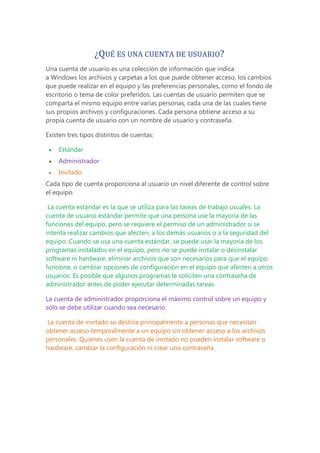
Cuentas de usuario.
- 1. ¿QUÉ ES UNA CUENTA DE USUARIO? Una cuenta de usuario es una colección de información que indica a Windows los archivos y carpetas a los que puede obtener acceso, los cambios que puede realizar en el equipo y las preferencias personales, como el fondo de escritorio o tema de color preferidos. Las cuentas de usuario permiten que se comparta el mismo equipo entre varias personas, cada una de las cuales tiene sus propios archivos y configuraciones. Cada persona obtiene acceso a su propia cuenta de usuario con un nombre de usuario y contraseña. Existen tres tipos distintos de cuentas: Estándar Administrador Invitado Cada tipo de cuenta proporciona al usuario un nivel diferente de control sobre el equipo. La cuenta estándar es la que se utiliza para las tareas de trabajo usuales. La cuenta de usuario estándar permite que una persona use la mayoría de las funciones del equipo, pero se requiere el permiso de un administrador si se intenta realizar cambios que afecten, a los demás usuarios o a la seguridad del equipo. Cuando se usa una cuenta estándar, se puede usar la mayoría de los programas instalados en el equipo, pero no se puede instalar o desinstalar software ni hardware, eliminar archivos que son necesarios para que el equipo funcione, o cambiar opciones de configuración en el equipo que afecten a otros usuarios. Es posible que algunos programas le soliciten una contraseña de administrador antes de poder ejecutar determinadas tareas. La cuenta de administrador proporciona el máximo control sobre un equipo y sólo se debe utilizar cuando sea necesario. La cuenta de invitado se destina principalmente a personas que necesitan obtener acceso temporalmente a un equipo sin obtener acceso a los archivos personales. Quienes usen la cuenta de invitado no pueden instalar software o hardware, cambiar la configuración ni crear una contraseña.
- 2. CREAR CUENTAS DE USUARIO Las cuentas de usuario permiten que varias personas puedan compartir un mismo equipo sin dificultad. Cada persona tiene su propia cuenta de usuario con una configuración y preferencias únicas, como el fondo de escritorio y el tema de color. Las cuentas de usuario también controlan los archivos y programas a los que se puede obtener acceso y los tipos de cambios que se pueden realizar en el equipo. Normalmente, se deben crear cuentas estándar para la mayoría de los usuarios de equipos. Los pasos que debe seguir variarán en función de si el equipo está en un dominio o en un grupo de trabajo. Para averiguarlo, consulte "Para comprobar si el equipo está en un grupo de trabajo o un dominio" ¿ En que se diferencia un area de trabajo de una de red domestica?. MI EQUIPO ESTA EN UN DOMINIO. 1. Para abrir Microsoft Management Console, haga clic en el botón Inicio , escriba mmc en el cuadro de búsqueda y, a continuación, presione ENTRAR. Si se le solicita una contraseña de administrador o una confirmación, escriba la contraseña o proporcione la confirmación. 2. En el panel izquierdo de Microsoft Management Console, haga clic en Usuarios y grupos locales. Si no ve Usuarios y grupos locales Si no ve Usuarios y grupos locales, probablemente se deba a que no se ha agregado ese complemento a Microsoft Management Console. Para instalarlo, siga estos pasos: a. En Microsoft Management Console, haga clic en el menú Archivo y luego haga clic en Agregar o quitar complemento. b. Haga clic en Usuarios y grupos locales y, después, haga clic en Agregar. c. Haga clic en Equipo local y, después, en Finalizar. d. Haga clic en Aceptar. 3. Haga clic en la carpeta Usuarios. 4. Haga clic en Acción y, a continuación, haga clic en Usuario nuevo. 5. Escriba la información pertinente en el cuadro de diálogo y haga clic en Crear. 6. Cuando haya terminado de crear las cuentas de usuario, haga clic en Cerrar.
- 3. Mi equipo está en un grupo de trabajo 1. Abra Cuentas de usuario haciendo clic en el botón Inicio , haga clic en el Panel de control, luego en Cuentas de usuario y seguridad familiar y, finalmente, haga clic en Cuentas de usuario. 2. Haga clic en Administrar otra cuenta. Si se le solicita una contraseña de administrador o una confirmación, escriba la contraseña o proporcione la confirmación. 3. Haga clic en Crear una nueva cuenta. 4. Escriba el nombre que desee darle a la cuenta de usuario, haga clic en el tipo de cuenta y haga clic en Crear cuenta.
